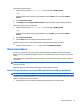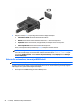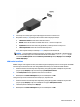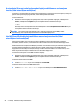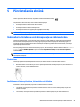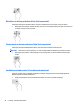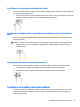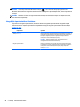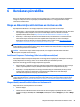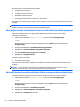User's Guide - Windows 8.1
Pavilkšana no kreisās malas (skārienekrāna žests)
Pavelkot no kreisās malas, tiek atsegtas jūsu atvērtās lietojumprogrammas, tādējādi varat ātri pārslēgties no
vienas lietojumprogrammas uz citu.
●
Viegli pavelciet ar pirkstu no skārienekrāna kreisās malas uz centru. Pēc tam, lai parādītu visas atvērtās
lietojumprogrammas, neatlaižot pirkstu, pavelciet atpakaļ uz kreiso malu.
Pavilkšana no augšējās malas un pavilkšana no apakšējās malas (skārienekrāna
žests)
Pavelciet no augšējās vai apakšējās malas, lai parādītu displeja komandu opcijas, kas ļauj pielāgot atvērtu
lietojumprogrammu.
SVARĪGI! Funkcija, kas tiek aktivizēta, pavelkot no augšmalas, atšķiras atkarībā no lietojumprogrammas.
●
Viegli pavelciet ar pirkstu no augšējās vai apakšējās malas, lai tiktu parādītas lietojumprogrammu
komandu opcijas.
Viena pirksta slidināšana (tikai skārienekrānam)
Izmantojiet viena pirksta slidināšanu, lai bīdītu vai ritinātu sarakstus un lapas vai lai pārvietotu objektu.
●
Lai ritinātu ekrānā, viegli slidiniet pirkstu pāri ekrānam vēlamajā pārvietošanas virzienā.
●
Lai pārvietotu objektu, nospiediet un turiet pirkstu uz objekta un pēc tam velciet pirkstu.
Tastatūras un papildu peles izmantošana
Ar tastatūru un peli var ierakstīt tekstu, atlasīt vienumus, ritināt un veikt tās pašas funkcijas, kuras veicat,
izmantojot skārienžestus. Izmantojot tastatūru, var lietot arī darbību taustiņus un karstos taustiņus, lai
izpildītu īpašas funkcijas.
Tastatūras un papildu peles izmantošana 27